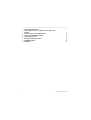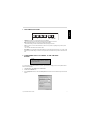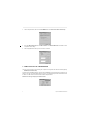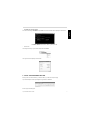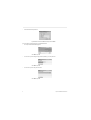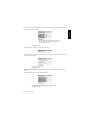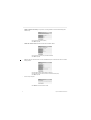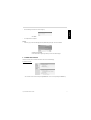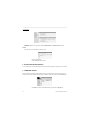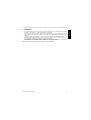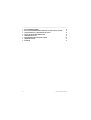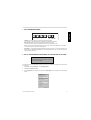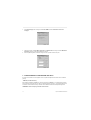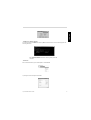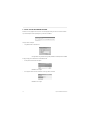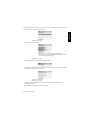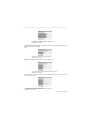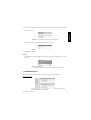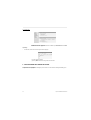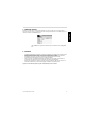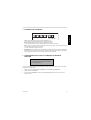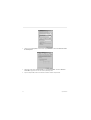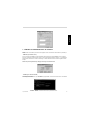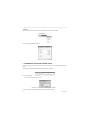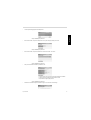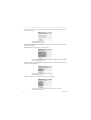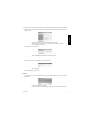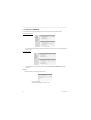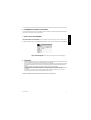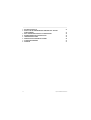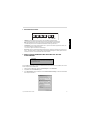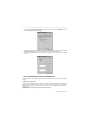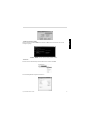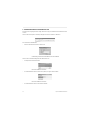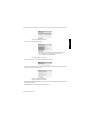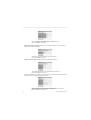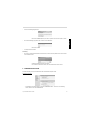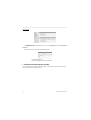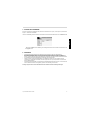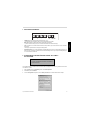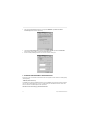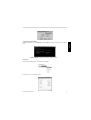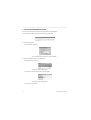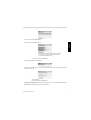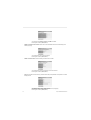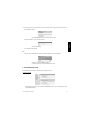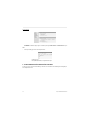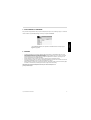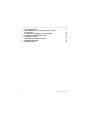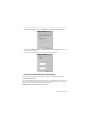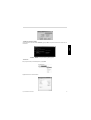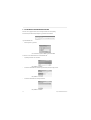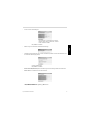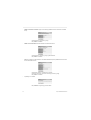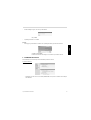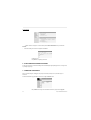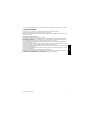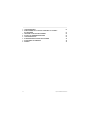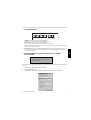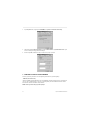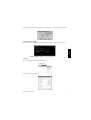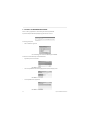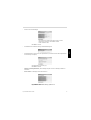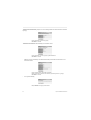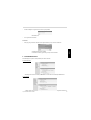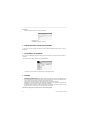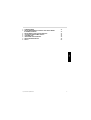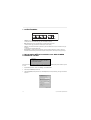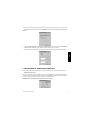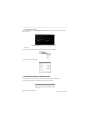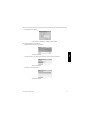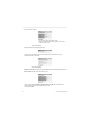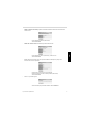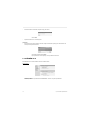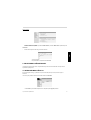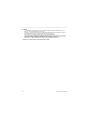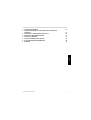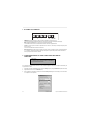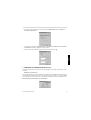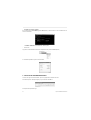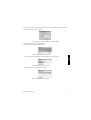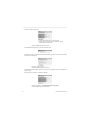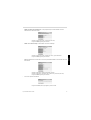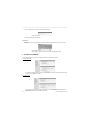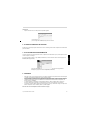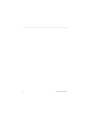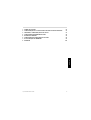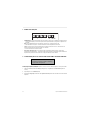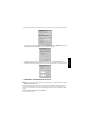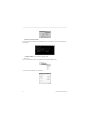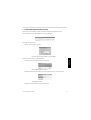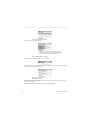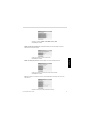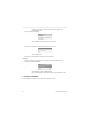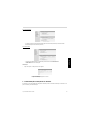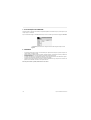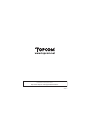Sidan laddas...
Sidan laddas...
Sidan laddas...
Sidan laddas...
Sidan laddas...
Sidan laddas...
Sidan laddas...
Sidan laddas...
Sidan laddas...
Sidan laddas...
Sidan laddas...
Sidan laddas...
Sidan laddas...
Sidan laddas...
Sidan laddas...
Sidan laddas...
Sidan laddas...
Sidan laddas...
Sidan laddas...
Sidan laddas...
Sidan laddas...
Sidan laddas...
Sidan laddas...
Sidan laddas...
Sidan laddas...
Sidan laddas...
Sidan laddas...
Sidan laddas...
Sidan laddas...
Sidan laddas...
Sidan laddas...
Sidan laddas...
Sidan laddas...
Sidan laddas...
Sidan laddas...
Sidan laddas...
Sidan laddas...
Sidan laddas...
Sidan laddas...
Sidan laddas...
Sidan laddas...
Sidan laddas...

Topcom Bredbandsrouter BR 604 43
SVENSKA
1. ANSLUTNINGSPANELEN
• STRÖM: Strömporten skall anslutas till nätadaptern på 5 V DC.
- Strömlysdioden på frontpanelen sätts på (ON) när nätadaptern har anslutits.
• WAN: Ethernetporten för WAN skall anslutas till ditt ASDL-/kabelmodem.
- Lysdioden för WAN sätts på (ON) om nätverkets Ethernetkabel har anslutits ordentligt.
• Port 1-4: Detta är för att ansluta nätverksenheter, till exempel datorer, ftp-servrar eller annat som du vill ansluta
till nätverket.
- Med hjälp av lysdioderna för LAN anges anslutningsstatus.
• Återställningsknapp: Om du vill gå tillbaka till standardinställningarna trycker du på återställningsknappen och
håller ner den i 5-6 sekunder. Då laddas enhetens fabriksinställningar fram. Tryck inte på återställningsknappen
om du inte vill radera aktuell data.
2. KONFIGURERA DATORN FÖR ANSLUTNING TILL KABEL-/
DSL-ROUTERN
Observera
- Routerns standardvärde för IP Address är: 192.168.1.1
- DHCP Server är PÅ
Om du inte vill ställa in en statisk IP-adress för datorn måste du konfigurera den så att den godkänner den IP-adress
som tilldelas av routern.
1. Klicka på Start-knappen, välj Inställningar och sedan Kontrollpanelen
2. Dubbelklicka på ikonen Nätverk
3. I fönstret Configuration väljer du den rad för TCP/IP-protokoll som hör till ditt nätverkskort/din adapter.

44 Topcom Bredbandsrouter BR 604
4. Klicka på knappen Properties (Egenskaper) och välj fliken IP ADDRESS. Välj Obtain an IP address
automatically (Erhåll en IP-adress automatiskt).
5. Välj sedan fliken DNS Configuration för att lägga till en IP-adress för DNS. Välj funktionen Disable DNS
(Inaktivera DNS). Klicka på OK. Nu är du klar med klientinställningarna.
6. När du har klickat på OK frågar Windows om du vill starta om datorn. Klicka på Ja.
3. KONTROLLERA DATORNS IP-KONFIGURATION
Det finns ett par sätt som är utmärkta när du vill hitta en dators IP-konfiguration: via MAC-adressen och default gateway
(standardgateway).
• WINIPCFG (för Windows 95/98)
Under Start-knappen i Windows 95/98/ME väljer du Kör och skriver winipcfg. I exemplet nedan har datorn IP Address
192.168.1.100 och Default gateway är 192.168.1.1. Default gateway bör vara bredbandsrouterns IP-adress. MAC-
adressen i Windows 95/98 kallas Adapter Address (Kortadress).
OBS: Du kan också skriva winipcfg på DOS-kommandoraden.

Topcom Bredbandsrouter BR 604 45
SVENSKA
• IPCONFIG (för Windows 2000/NT)
På DOS-kommandoraden skriver du IPCONFIG och trycker på Retur. IP-informationen för datorn visas som i bilden
nedan.
- IPCONFIG / RENEW förnyar värdena för IP-adress, gateway och DNS.
• Windows XP
Klicka med höger musknapp på din nätverksadapter och välj Status
IP-informationen visas i fönstret Support (Stöd).

46 Topcom Bredbandsrouter BR 604
4. INSTALLERA BREDBANDSROUTERN
När din PC har fått en giltig IP-adress bör du kunna gå till webbplatsen för routerinstallation.
Öppna Internet Explorer eller Netscape Navigator och gå till adress: 192.168.1.1
Nu visas inloggningsskärmen.
• Ange användarnamn och lösenord.
- Som standardvärde är både användarnamn och lösenord admin.
Nu kommer du till webbhanteringen av din bredbandsrouter.
• Installationsguiden visas automatiskt:
- Fortsätt genom att klicka på Next (Nästa)
•I nästa fönster kan du ändra lösenordet (admin) till ett eget lösenord.
- Fortsätt genom att klicka på Next (Nästa)
•I nästa fönster kan du välja tidszon

Topcom Bredbandsrouter BR 604 47
SVENSKA
- Fortsätt genom att klicka på Next (Nästa)
• Nu kan du ändra på inställningarna för LAN:
- Du kan ändra det lokala nätverkets IP-adress och nätmask.
- Routerns DHCP-server kan avaktiveras eller aktiveras
- Du kan ställa in räckvidd för DHCP.
- Fortsätt genom att klicka på Next (Nästa)
• Nu försöker BR604 att hitta din bredbandstyp.
• Beroende på din anslutningstyp visas nästa fönster: (för PPPoE visas inte den här skärmen om den automatiska
identifieringen har lyckats)
- Välj anslutningstyp
- Fortsätt genom att klicka på Next (Nästa)
- Skaffa IP automatiskt (DHCP-klient): denna anslutning används mest för att ansluta BR604 till ett kabelmodem.
- Fast IP-adress: för anslutningar med fasta IP-adresser för WAN.

48 Topcom Bredbandsrouter BR 604
- ange adresser för IP, nätmask, gateway och DNS för ditt WAN.
- Fortsätt genom att klicka på Next (Nästa).
- PPPoE för att skaffa IP automatiskt: används mest för att ansluta BR604 till en ADSL-Ethernet Bridge med
PPPoE uppringning.
- ange användarnamn och lösenord (två gånger)
- Fortsätt genom att klicka på Next (Nästa).
- PPPoE med fast IP-adress: PPPoE-anslutning med fast IP-adress för WAN.
- ange användarnamn, lösenord (två gånger) och IP-adress för WAN
- Fortsätt genom att klicka på Next (Nästa).
- PPTP: för att installera en VPN-anslutning: i detta fall ansluts WAN-porten på BR604 vid LAN-platsen för ett annat
befintligt nätverk!
- ange IP-adress, nätmask och gateway för VPN.
- ange VPN-serverns IP-adress, PPTP-konto och lösenord (två gånger).
- Fortsätt genom att klicka på Next (Nästa).

Topcom Bredbandsrouter BR 604 49
SVENSKA
• Nu är installationen slutförd
- Klicka på Restart (Starta om) för att spara och starta om routern.
• När alla inställningar har sparats visas ett nytt fönster:
- Klicka på Close (Stäng)
• Nu är installationsguiden slutförd!
Obs:
• Nästa gång du går till webbsidan för routern visas installationsguiden igen. Detta kan avaktiveras:
- välj No (Nr) och klicka på Update (Uppdatera)
- nu visas inte guiden igen när du går till webbsidan för routern.
5. ANSLUTNINGSSTATUS
WAN-anslutningen kan kontrolleras i Statusfönstret på webbsidan för routern.
För PPPoE-anslutning:
- Anslutningen kan kopplas ur genom att du klickar på Disconnect (Koppla ur). Du kan ansluta igen genom att
klicka på Connect (Anslut)

50 Topcom Bredbandsrouter BR 604
För DHCP-klient:
- IP-adressen för WAN kan släppas genom att du klickar på knappen DHCP Release. Med DHCP Renew förnyas
IP-adressen.
Obs:
• Efter varje handling går routern över till följande skärm:
- Handlingen visas.
- Klicka på Back (Tillbaka) för att gå tillbaka till menyn.
6. AVANCERADE INSTÄLLNINGAR FÖR ROUTERN
Du kan gå in i menyn för avancerade inställningar. Det finns mer informationen i den fullständiga användarguiden på
den medföljande cd-skivan.

Topcom Bredbandsrouter BR 604 51
SVENSKA
7. UPPDATERING AV FIRMWARE
När ny firmware släpps publiceras den på Topcoms webbplats (www.topcom.net) i avdelningen support -> downloads.
Ladda ner bilden och gå till Tools (Verktyg) i routermenyn. Välj sidan för Firmware.
- Klicka på Browse (Bläddra) och välj bilden för nedladdad firmware. Klicka på knappen
Upgrade (Uppgradera).
8. GARANTI
• På denna utrustning är det 2 års garanti. Garantin gäller vid uppvisande av originalfaktura eller kvitto, under
förutsättning att inköpsdatum och maskintyp står angivet.
• Under garantitiden utför Topcom gratis reparationer på apparater behäftade med fel som orsakats av material-
eller tillverkningsfel. Topcom uppfyller efter eget godtycke skyldigheterna som dikteras i garantin genom att
antingen reparera eller byta ut skadad utrustning.
• Garantin omfattar inte fel och skador som orsakats av köparen eller av okvalificerad reparatör.
• Garantin omfattar inte skador som orsakats av okvalificerad behandling, och skador som orsakats av att andra än
originaldelar eller tillbehör används, som inte rekommenderats av Topcom.
• Garantin omfattar inte skador som orsakats av yttre faktorer, såsom blixtar, vatten och eldsvåda. Garantin gäller
inte heller om enhetsnumret på utrustningen har ändrats, tagits bort eller blivit oläslig.
OBS! Glöm inte att bifoga ditt inköpskvitto eller kopia av detta vid åberopande av
garanti på utrustningen.
Sidan laddas...
Sidan laddas...
Sidan laddas...
Sidan laddas...
Sidan laddas...
Sidan laddas...
Sidan laddas...
Sidan laddas...
Sidan laddas...
Sidan laddas...
Sidan laddas...
Sidan laddas...
Sidan laddas...
Sidan laddas...
Sidan laddas...
Sidan laddas...
Sidan laddas...
Sidan laddas...
Sidan laddas...
Sidan laddas...
Sidan laddas...
Sidan laddas...
Sidan laddas...
Sidan laddas...
Sidan laddas...
Sidan laddas...
Sidan laddas...
Sidan laddas...
Sidan laddas...
Sidan laddas...
Sidan laddas...
Sidan laddas...
Sidan laddas...
Sidan laddas...
Sidan laddas...
Sidan laddas...
Sidan laddas...
Sidan laddas...
Sidan laddas...
Sidan laddas...
Sidan laddas...
Sidan laddas...
Sidan laddas...
Sidan laddas...
Sidan laddas...
Sidan laddas...
Sidan laddas...
Sidan laddas...
Sidan laddas...
Sidan laddas...
Sidan laddas...
Sidan laddas...
Sidan laddas...
-
 1
1
-
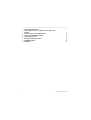 2
2
-
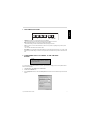 3
3
-
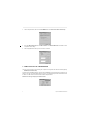 4
4
-
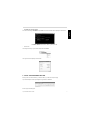 5
5
-
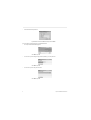 6
6
-
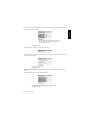 7
7
-
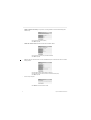 8
8
-
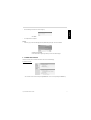 9
9
-
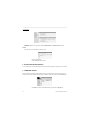 10
10
-
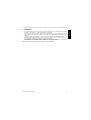 11
11
-
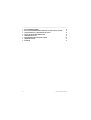 12
12
-
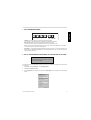 13
13
-
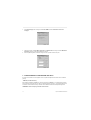 14
14
-
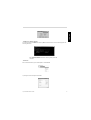 15
15
-
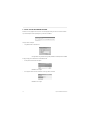 16
16
-
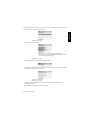 17
17
-
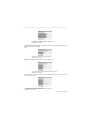 18
18
-
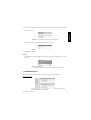 19
19
-
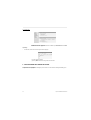 20
20
-
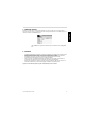 21
21
-
 22
22
-
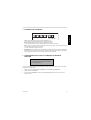 23
23
-
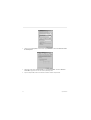 24
24
-
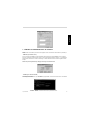 25
25
-
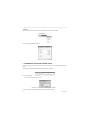 26
26
-
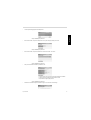 27
27
-
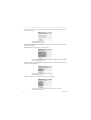 28
28
-
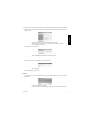 29
29
-
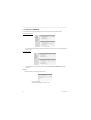 30
30
-
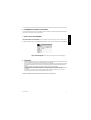 31
31
-
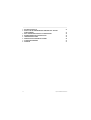 32
32
-
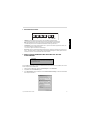 33
33
-
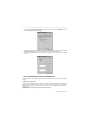 34
34
-
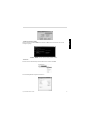 35
35
-
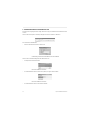 36
36
-
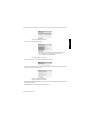 37
37
-
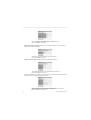 38
38
-
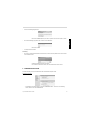 39
39
-
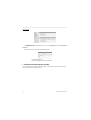 40
40
-
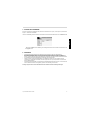 41
41
-
 42
42
-
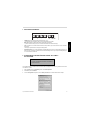 43
43
-
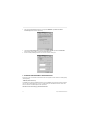 44
44
-
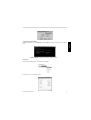 45
45
-
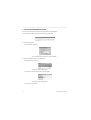 46
46
-
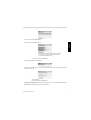 47
47
-
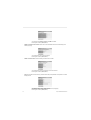 48
48
-
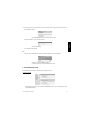 49
49
-
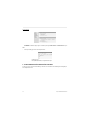 50
50
-
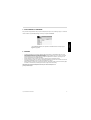 51
51
-
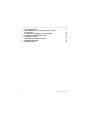 52
52
-
 53
53
-
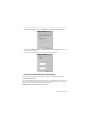 54
54
-
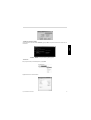 55
55
-
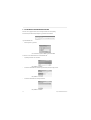 56
56
-
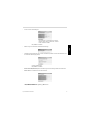 57
57
-
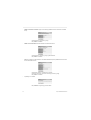 58
58
-
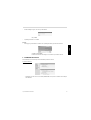 59
59
-
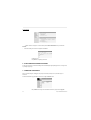 60
60
-
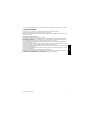 61
61
-
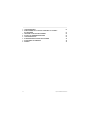 62
62
-
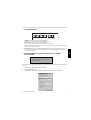 63
63
-
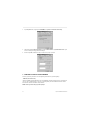 64
64
-
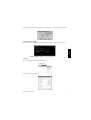 65
65
-
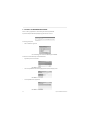 66
66
-
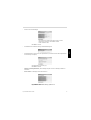 67
67
-
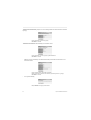 68
68
-
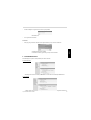 69
69
-
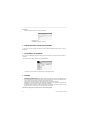 70
70
-
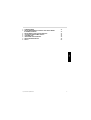 71
71
-
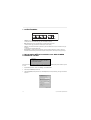 72
72
-
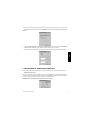 73
73
-
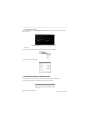 74
74
-
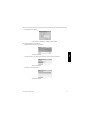 75
75
-
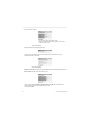 76
76
-
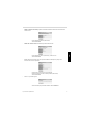 77
77
-
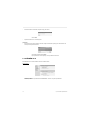 78
78
-
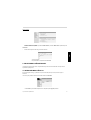 79
79
-
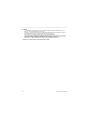 80
80
-
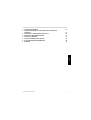 81
81
-
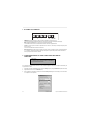 82
82
-
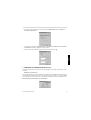 83
83
-
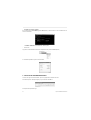 84
84
-
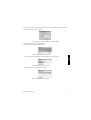 85
85
-
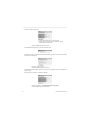 86
86
-
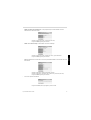 87
87
-
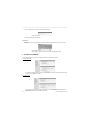 88
88
-
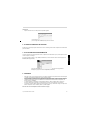 89
89
-
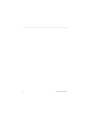 90
90
-
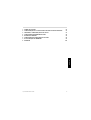 91
91
-
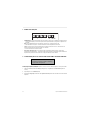 92
92
-
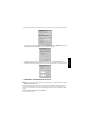 93
93
-
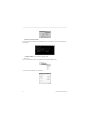 94
94
-
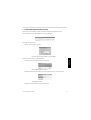 95
95
-
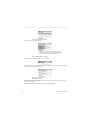 96
96
-
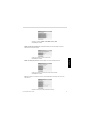 97
97
-
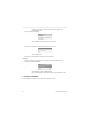 98
98
-
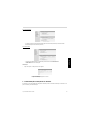 99
99
-
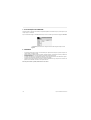 100
100
-
 101
101
-
 102
102
-
 103
103
-
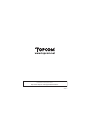 104
104
på andra språk
- español: Topcom BR 604 Manual de usuario
- Deutsch: Topcom BR 604 Benutzerhandbuch
- português: Topcom BR 604 Manual do usuário
- français: Topcom BR 604 Manuel utilisateur
- English: Topcom BR 604 User manual
- dansk: Topcom BR 604 Brugermanual
- suomi: Topcom BR 604 Ohjekirja
- Nederlands: Topcom BR 604 Handleiding
Relaterade papper
-
Topcom SKYR@CER WBR 254G Användarmanual
-
Topcom WBR 254G Användarmanual
-
Topcom 354G Användarmanual
-
Topcom WBR 611 Användarmanual
-
Topcom WBR 754SG Användarmanual
-
Topcom 881 PSTN Användarmanual
-
Topcom BR 104 Användarmanual
-
Topcom WBR 7011 B Användarmanual
-
Topcom Skyr@cer WBR 244 Användarmanual
-
Topcom 1104 Användarmanual